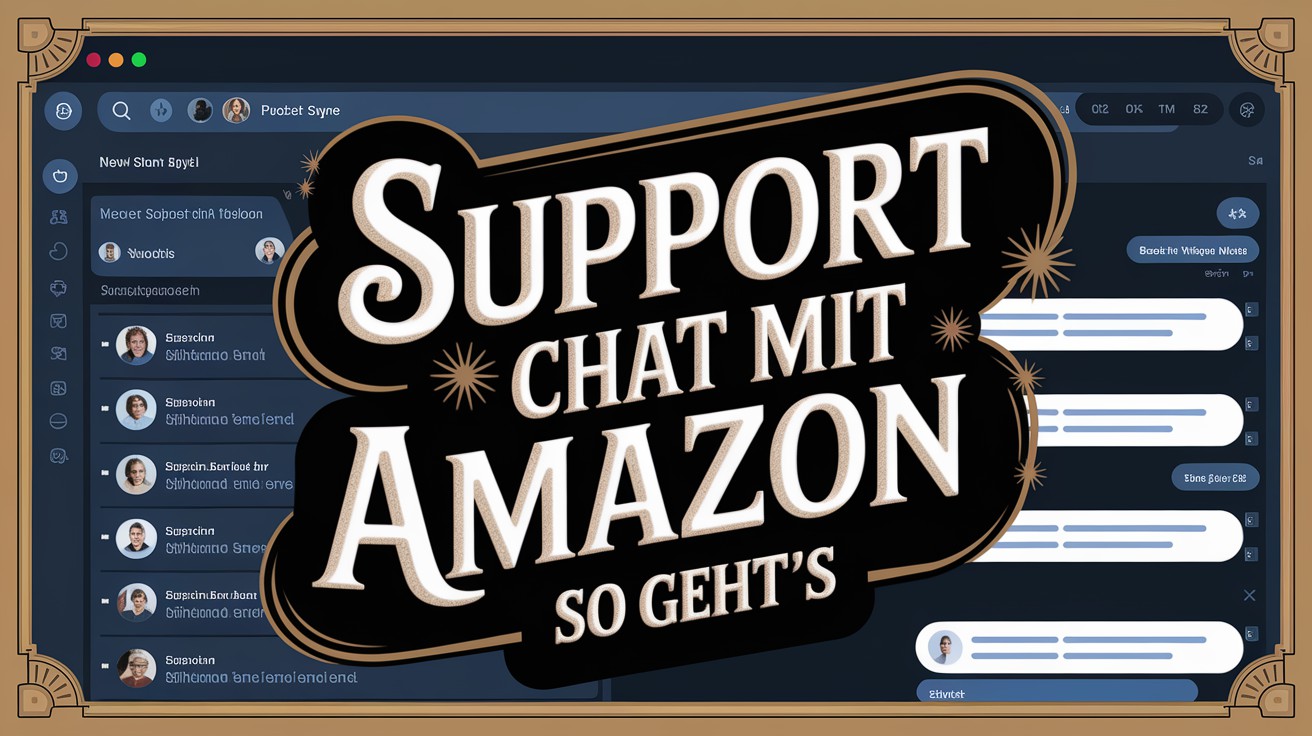Wie kann ich in GoodNotes eine Tabelle erstellen
Das Erstellen von Tabellen in GoodNotes ist eine häufig gestellte Frage von Nutzern, die digitale Notizen für Studium, Beruf oder persönliche Projekte organisieren möchten. Obwohl GoodNotes primär für handschriftliche Notizen bekannt ist, bietet es Möglichkeiten, um Tabellen zu integrieren und somit die Übersichtlichkeit und Struktur der Notizen zu verbessern.
70% Benutzer bewerten den Artikel als hilfreich
So erstellen Sie eine Tabelle in GoodNotes
Derzeit bietet GoodNotes keine direkte Funktion zum Einfügen von Tabellen, wie man es aus textverarbeitenden Programmen kennt. Jedoch gibt es kreative Wege, wie Sie dennoch Tabellen in Ihre Notizen integrieren können. Folgen Sie diesen Schritten:
- Verwendung der Formerkennung:
- Nutzung vorgefertigter Tabellenvorlagen:
- Importieren externer Tabellen:
- Einsatz von Drittanbieter-Apps:
Zeichnen Sie mit dem Lasso-Werkzeug oder dem Stift Quadrat- und Rechteckformen, um die äußere Begrenzung der Tabelle und die einzelnen Zellen manuell zu erstellen. Die Formerkennung in GoodNotes wandelt diese dann in saubere Linien um.
GoodNotes bietet eine Auswahl an papierähnlichen Hintergründen, auch mit Linien und Rastern, die als Tabellen genutzt werden können. Fügen Sie eine geeignete Vorlage aus der Bibliothek hinzu und passen Sie diese an Ihre Bedürfnisse an.
Erstellen Sie Ihre Tabelle in einer anderen App (z.B. Microsoft Excel oder Google Tabellen) und exportieren Sie diese als PDF- oder Bilddatei. Anschließend können Sie die exportierte Datei in GoodNotes importieren und als Teil Ihrer Notizenseite einfügen.
Nutzen Sie Apps wie Notability oder Microsoft OneNote, um Ihre Tabelle zu erstellen, und exportieren Sie diese dann als Bilddatei, um sie in GoodNotes zu integrieren.
Weitere Tipps zur Tabellennutzung in GoodNotes
Um das Beste aus Ihren Tabellen in GoodNotes herauszuholen, bedenken Sie folgende Tipps:
- Vergessen Sie nicht, Ihre Tabellen zu beschriften und gegebenenfalls mit Farben oder Markierungen zu arbeiten, um sie übersichtlicher zu gestalten.
- Überlegen Sie, ob die Tabelle horizontal oder vertikal mehr Platz auf Ihrer Notizseite einnehmen sollte, um die Lesbarkeit zu verbessern.
- Nutzen Sie das Zoom-Fenster für präziseres Zeichnen und Schreiben innerhalb kleiner Zellen.
Mit diesen Schritten und Tipps sollten Sie in der Lage sein, effektiv Tabellen in Ihre GoodNotes Notizen zu integrieren und so die Qualität und Übersichtlichkeit Ihrer digitalen Notizbücher erheblich zu verbessern.